Android telefon vagy iPhone összekapcsolása Windows 10 számítógéppel
Mivel a Microsoft a (Microsoft)Windows Phone leállítására törekszik, nagyobb hangsúlyt fektet a piacon lévő egyéb mobilplatformokra . (Mobile)Az olyan funkciókat, mint a „ Folytatás PC-n ” folyamatosan fejlesztik, és hozzáadják az Android és iOS alkalmazásokhoz. A Windows 10 mostantól lehetővé teszi Android- vagy iOS-telefonjának összekapcsolását számítógépével.
Kapcsolja össze az Android(Link Android) vagy iPhone rendszert a Windows 10 rendszerrel(Windows 10)
A funkció egyszerű és könnyen elérhető. Könnyen hozzáadhat telefont a Beállítások alkalmazáson keresztül(add a Phone via the Settings app) . A telefon beállításának megkezdéséhez lépjen a „ Beállítások(Settings) ” menübe, majd válassza a „ Telefon(Phone) ” lehetőséget.
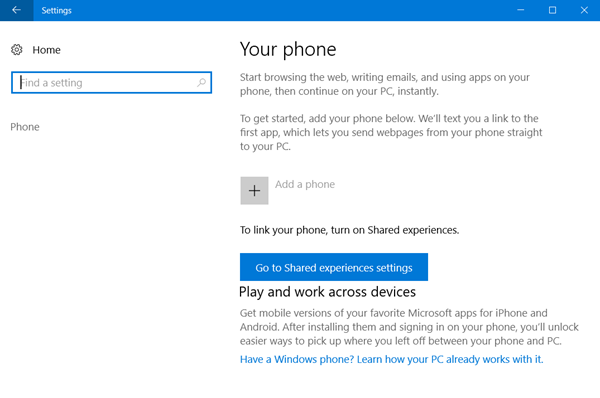
Most kattintson a " Telefon hozzáadása(Add a Phone) " elemre az összekapcsolási folyamat elindításához.
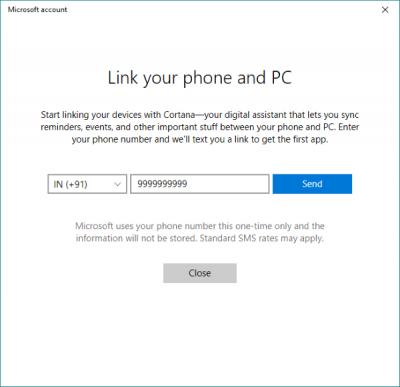
Egy másik ablak jelenik meg, amely végigvezeti Önt a teljes folyamaton. Első lépésként meg kell adnia a mobilszámát, amelyre egy linket tartalmazó szöveges üzenetet küldenek.
Most a mobiltelefonján, ezzel a hivatkozással telepítse az alkalmazást a Play Áruházból(Play Store) vagy az iOS App Store -ból . Androidon(Android) a link a „Cortana” for Androidhoz visz(Android) (legalábbis az én esetemben), amely jelenleg még béta állapotban van, de teljesen működőképes. Egy másik lépésként letöltheti és telepítheti a „Microsoft Apps” és a „Microsoft Launcher” alkalmazást, amely tartalmazza a „Folytatás a számítógépen” funkciót is.
Cortana Android/iOS rendszeren
Az összekapcsolási funkció engedélyezéséhez győződjön meg arról, hogy ugyanazzal a Microsoft-fiókkal(Microsoft Account) jelentkezik be az összes eszközön. Miután telepítette a Cortanát(Cortana) telefonjára, csatlakoztathatja a számítógépéhez.
A „Közelgő” részben megjelenik egy párbeszédpanel, amely értesíti, hogy csatlakoztathatja a Cortanát(Cortana) a számítógépéhez. A kapcsolat létrehozásához nyomja(Hit) meg a „Csatlakozás” gombot. Annak ellenőrzéséhez, hogy telefonja össze van kapcsolva a számítógépével, lépjen a "Beállítások" -> "Telefon" menüpontba, és ellenőrizze, hogy az eszköze megjelenik-e itt.
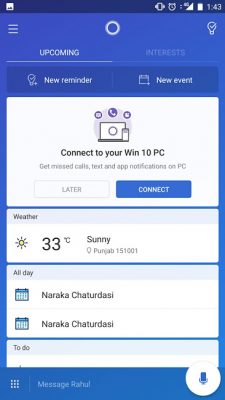
Telefonján lépjen a „Cortana” beállításaihoz, majd válassza a „Középeszközök” lehetőséget. Itt kezelheti az értesítések szinkronizálását az eszközök között. Engedélyezheti az értesítések szinkronizálását, hogy emlékeztesse Önt a számítógépén érkező üzenetekre és hívásokra, miközben telefonja távol van. Ezen kívül engedélyezheti az értesítéseket a telefonra telepített összes többi alkalmazás számára.
Folytatás PC-n
A „ Folytatás(Continue) számítógépen” engedélyezéséhez le kell töltenie a „ Microsoft Apps ” alkalmazást. A Microsoft Apps(Microsoft Apps) hozzáad egy „ Folytatás(Continue) számítógépen” opciót az eszköz megosztási menüjéhez. Tehát bármi, amit a telefonon megnyit, közvetlenül elküldhető a számítógépére a megosztás gomb megnyomásával.
Kipróbáltam ezt a funkciót weboldalakkal(Web) , YouTube-videókkal(YouTube Videos) , fotókkal(Photos) és bármi mással. A tartalom nagy részével hibátlanul működik.
Valaminek megosztásához nem kell mást tennie, mint megnyomni a „Megosztás” gombot, és kiválasztani a „Folytatás a számítógépen” lehetőséget. Várja(Wait) meg, amíg az eszközök listája betöltődik, majd válassza ki azt a számítógépet, amelyen folytatni szeretné a munkát. Ezenkívül lehetőség van a Folytatás későbbre(Continue Later) is , amely bizonyos információkat küld az összes számítógépén lévő Action Centernek .(Action Center)
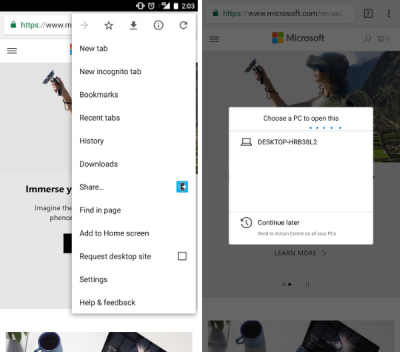
A Microsoft Launchert(Microsoft Launcher) is használhatja , mivel beépített képességekkel rendelkezik, hogy közvetlenül küldjön valamit a számítógépére.
Ez a bejegyzés képernyőképeket jeleníthet meg Android -eszközökről, de az összes lépés majdnem hasonló az iOS-eszközökön is.
Related posts
Állítsa be a Kodi távirányítót a Windows 10 rendszerben Android és iOS eszközök használatával
A telefon eltávolítása a Windows 10 rendszerből (telefon leválasztása)
A Windows 10 automatikus zárolása okostelefonjával
A Windows 10 Sticky Notes szinkronizálása Android vagy iPhone készülékével
Az Android vagy iPhone képernyőjének tükrözése vagy átküldése Windows 10 rendszerre a LetsView segítségével
A keresőmotor megváltoztatása a Chrome-ban Windows, macOS, Android és iOS rendszeren -
Hogyan változtass nyelvet a Facebookon: Minden, amit tudnod kell -
Egyszerű kérdések: Mi az a Microsoft Office 365?
Hogyan kapcsolhatja össze Android telefonját a Windows 10 rendszerrel?
5 mód a fájlok Google Drive-ra való feltöltésére -
Hogyan csatlakoztathatom Android okostelefonomat Windows 10 rendszerű számítógépemhez
A képernyő megosztása Skype-on (Windows, Android, iPhone, Mac)
A Spotify nem nyílik meg a Windows 10 rendszeren
3 módszer a PDF kicsinyítésére
Milyen verziójú Chrome-om van? 6 módja annak, hogy megtudd -
Hogyan lehet be- vagy kikapcsolni a Facebook sötét módját -
Hová kerülnek a képernyőképek? Keresse meg őket Windows, Mac, Android vagy iOS rendszeren -
Fájlok küldése Android okostelefonról Windows 10 rendszerre Bluetooth segítségével
Csatlakoztasson Android telefont egy Windows 10 laptophoz vagy PC-hez Bluetooth-on keresztül -
Szinkronizáljon Android és iOS eszközöket Windows PC-vel a Moboplay segítségével
